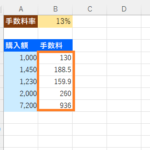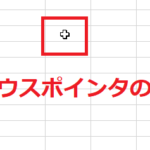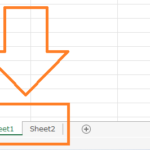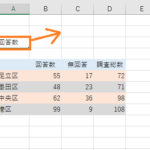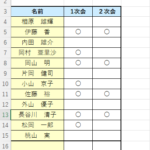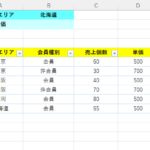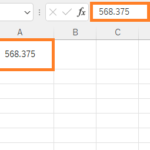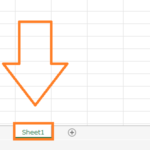目標:エクセルの四捨五入の関数ROUND関数の使い方をマスターする!小数点以下の設定方法を身につける!
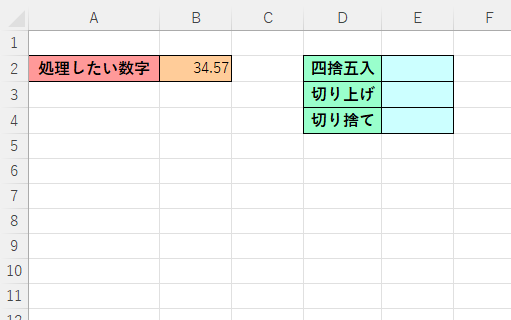
数値を四捨五入したい時はROUND関数という関数を使います!
今回は小数点以下の位で四捨五入する方法をマスターしていきたいと思います!
この関数と似ている関数にROUNDUP関数(切り上げ)、ROUNDDOWN関数(切り下げ)などがありますが、それらは次のページ以降で見ていきたいと思います!
まずは基本の四捨五入の関数をマスターしていきましょう!
エクセルの四捨五入の関数ROUND関数!
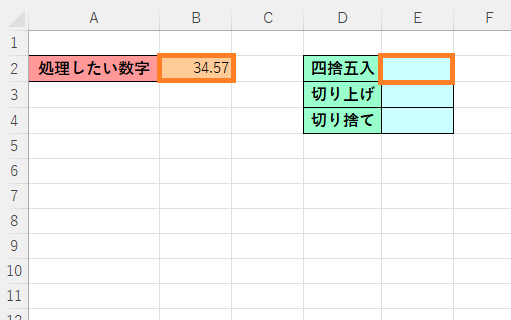
上の写真のようにB2番地にある数値を四捨五入して、
E2番地に結果を出力させたいと思います!(※切り上げ、切り捨てに関しては次のページ以降で紹介していきます!)
今回は小数第2位で四捨五入して小数第1位までを出力させたいと思います!
まず、今回はE2番地に結果を出力させたいので、
E2番地を選択し、関数の挿入ボタンをクリックします!
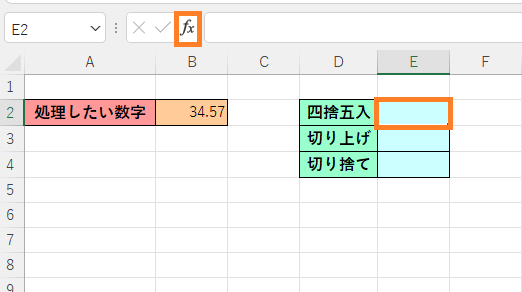
(E2番地を選択し関数の挿入ボタンをクリック!)
次に「関数の分類」欄で「すべて表示」を選択します!
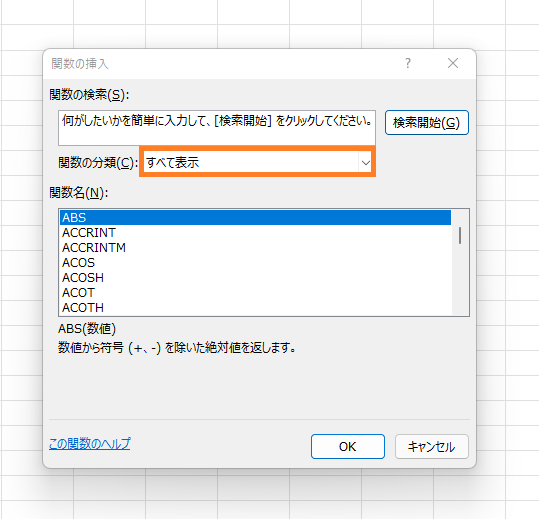
(「関数の分類」欄で「すべて表示」を選択!)
「関数名」の欄で適当な関数を選択し、
ROUND関数の頭文字である「R」をキーボードで入力!
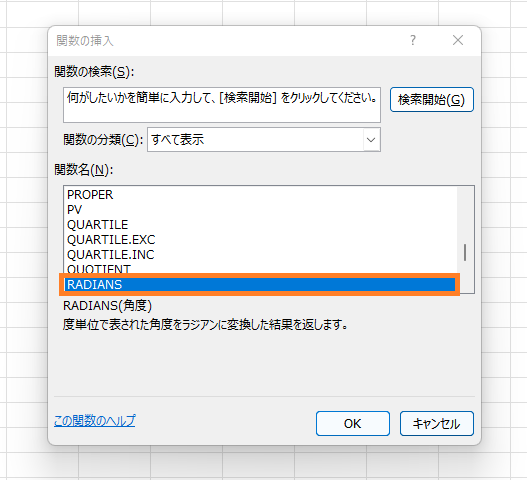
(「関数名」の欄で適当な関数を選択➡キーボードで「R」と入力!)
すると「R」から始まる関数に飛ぶので、
そこからスクロールしてROUND関数を選択します!
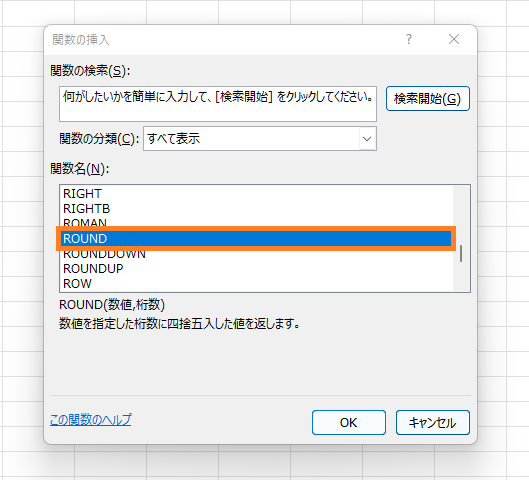
(スクロールしてROUND関数を選択)
選択したら「OK」ボタンを選択します!
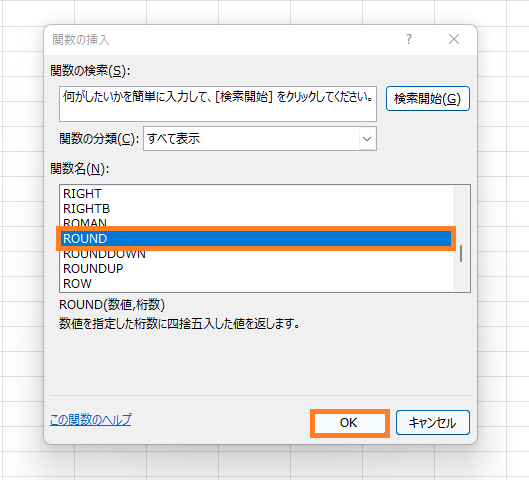
(「OK」ボタンを選択!)
すると新たなダイアログボックスが表示されるので、
数値の欄をクリックして文字を打てる状態にします。その後、四捨五入したいセルを選択します!そのため今回はB2番地を選択します!
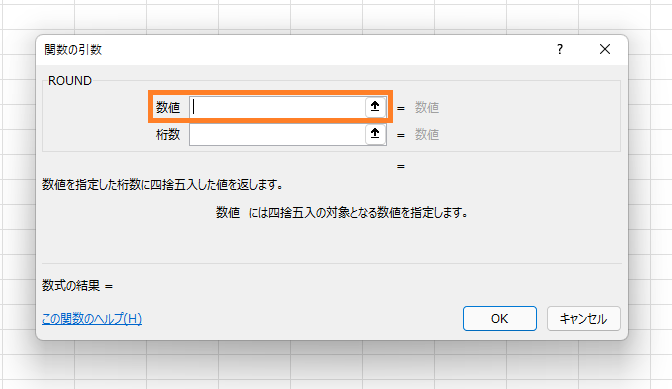
(ダイアログボックスが表示されるので、数値の欄をクリックして文字を打てる状態にする!)
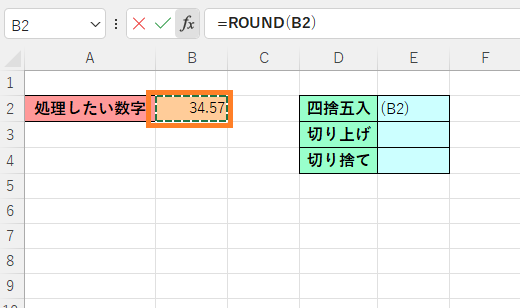
(セルの選択でB2番地を選択!)
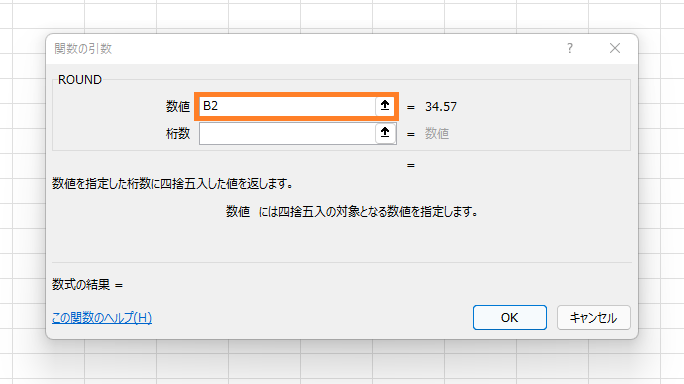
(すると数値の欄にB2番地が入力される!)
この後、「桁数」の欄に結果を出力するための設定をしていくのですが、ここからは次の項目でもう少し詳しく見ていきたいと思います。
ROUND関数の桁数の設定方法!結果をどの位から表示したいのか?
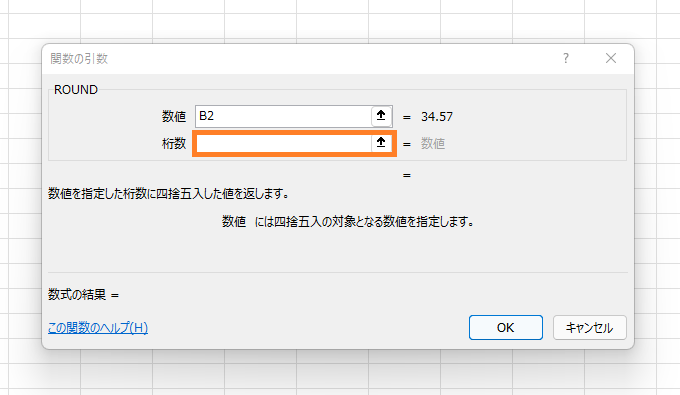
ここからは「桁数」を入力していくのですが、この「桁数」は結果を「どの位」から表示させるかを決めてその番号入力していきます!
エクセルでは下の写真のように「位」の位置と「番号」が決まっていますのでこのルールを元に「桁数」の欄に入力していきます。
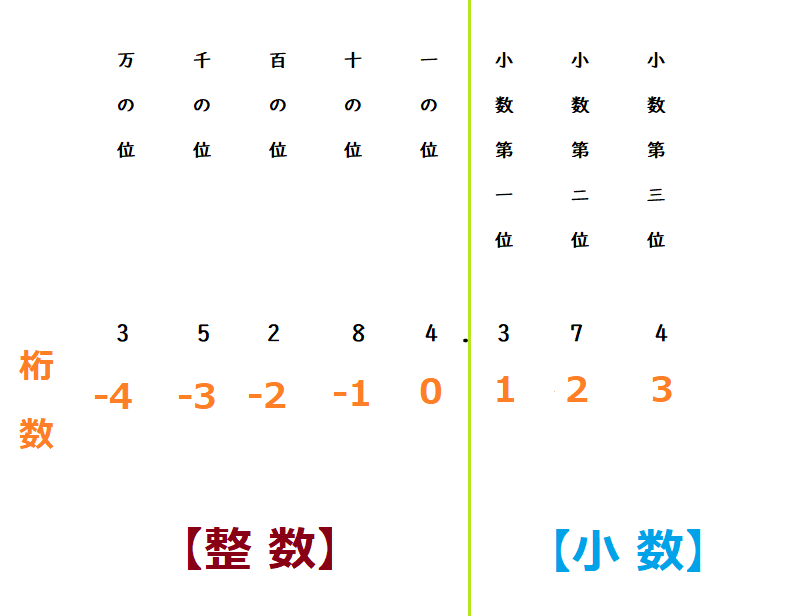
例えば小数第1位から出力させたいなら「桁数」には「1」と入力します。
また小数第2位から出力させたいなら「2」と入力のように「位」に対する「位置」の番号を把握しておかないと「桁数」に適切な数字を入力することができません。
今回の場合、小数第2位で四捨五入するので、結果は小数第1位まで表示されることになるため、「桁数」には「1」と入力します!
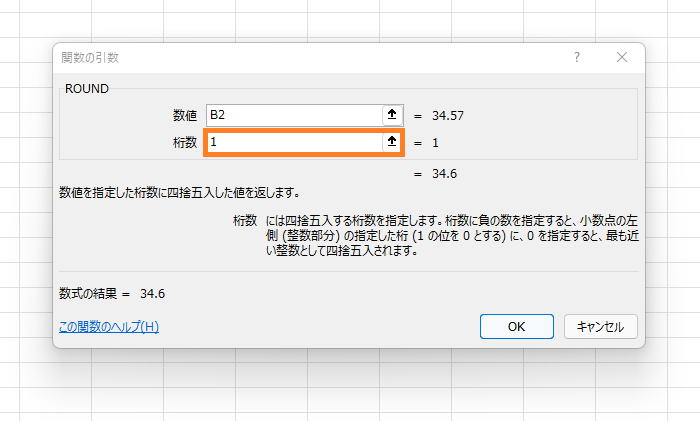
(「桁数」に「1」と入力)
入力したら「OK」ボタンを押します!
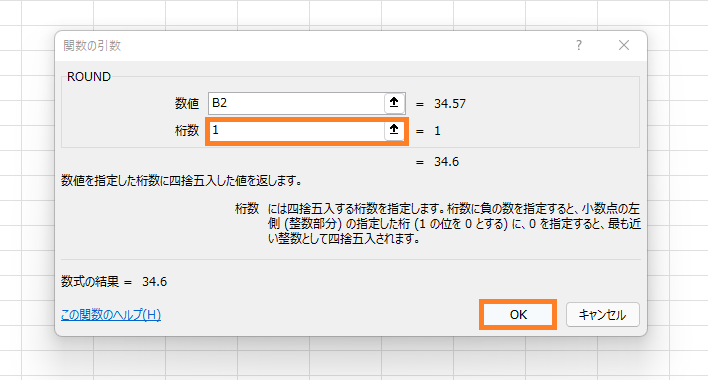
(OKボタンを押す!)
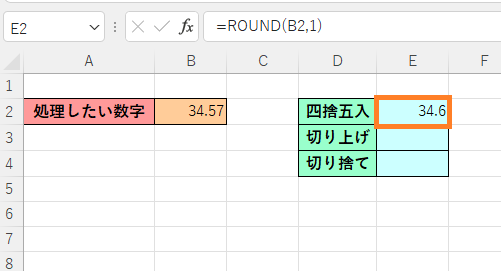
(小数第1位までを出力!小数第2位で四捨五入することができる!)
これで小数第2位で四捨五入することができました!
今回のようにROUND関数を使う時には四捨五入をする位の番号ではなく、最終的に表示される「位」の番号を入力する必要があるので注意が必要です!
☆今回のポイント
1.四捨五入したい時はROUND関数を使う!
2.「桁数」を入力する時は最終的に表示させたい「位」に対する番号を入力する!
3.「位」に対する番号は小数第1位から順番に「1,2,3,・・・」と増えていくルールになっている!
一通り把握したら操作に慣れるために練習問題をやってみましょう!
【練習問題】エクセル 四捨五入の関数ROUND関数!小数点以下の設定方法!
↑こちらをクリックすると練習問題をダウンロードできます!
(ダウンロード後、ファイルを開いたら「編集を有効にする(E)」をクリックして入力できるようにしてください。)
1.B2番地の数字を小数第2位で四捨五入してE2番地に出力させてみましょう!
2.「桁数」と「番号」の関係を整理して覚えておきましょう。
【解答】エクセル 四捨五入の関数ROUND関数!小数点以下の設定方法!
今回の練習問題の解答はこの記事に書いてあるのでそちらを参考にしながら進めてみましょう。
お疲れ様でした!
次のページでは切り上げをする方法について学習していきます。
切り上げは「ROUNDUP」という関数を使って処理していきます!
今回学んだ四捨五入のROUND関数と似ているので合わせて覚えておくと良いでしょう!
次のページ:エクセル 切り上げ設定はラウンドアップ関数!小数点以下を切り上げるには?
前のページ:エクセル 数字の入ったセルの個数を数えるCOUNT関数!
【こちらもおススメ!】
■エクセル 平均の関数AVERAGE!ゼロと空白の違いとは?
■エクセル 最大値,最小値の関数!MAX&MINと差(レンジ)の求め方!